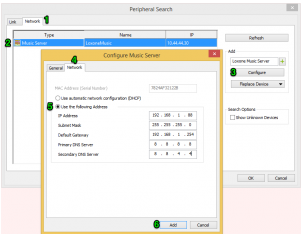Loxone Music Server telepítése
Figyelem! A Loxone Music Server már nem kapható, helyette a Loxone Audioserver érhető el!
A Loxone Music Server Beállítása
Miután a Music Servert bekötöttük a hálózatba és bekapcsoljuk, be tudjuk állítani a Loxone Configban.
Ahhoz, hogy ezt megtegyük, csatlakozzunk a Miniserverünkhöz! Olvassuk ki az aktuális projektet belőle! Ezután kattintsunk a Hálózati eszközök keresésére, miután a hálózati eszközöket kiválasztottuk a periféria listában!
Ez meg fog nyitni egy kereső párbeszéd ablakot. A hálózat fül alatt látni fogjuk a hálózaton lévő Loxone eszközöket. Válasszuk ki a Music Servert, és kattintsunk a beállításokra! Itt elvégezhetjük az általános beállításokat, mint a hely, vagy az IP-cím. Ha beállítottuk, kattintsunk a mentésre!
Lehetőség van a beállításokat, böngészőben is beállítani. Ehhez be kell ütni a Music Server IP-címét a böngészőnk keresősávjába.
A webes felületről újra tudjuk indítani a Music Servert, illetve a szolgáltatásokat is.
frissítés
A frissítés általában automatikusan történik (éjjel 3 órakor). Ha a Music Server ebben az időpontban ki van kapcsolva, akkor manuális is elindíthatjuk a frissítést.
szolgáltatások újraindítása
Erre akkor lehet szükség, ha bármilyen kommunikációs hiba lépne fel az app és a szerver között.
újraindítás
Újraindítja a Music Servert.
szobák/zónák hozzáadása
Ha a Music Servert hozzáadtuk a konfigurációhoz a zónák kimenetei automatikusan megjelennek, amelyeket behúzhatunk a programozó felületre.
Az egyetlen dolog, amit be kell állítanunk a funkcióblokk lehetőségeinél, a zóna neve, ami meg fog jelenni az applikációban és a webes felületen.
A zóna változtatás, vagy ip cím változtatás esetén a Music Server újraindul, így egy kis ideig nem elérhető.
hangszínszabályzó
Az egyenkénti zónabeállításokban a vezetékes zónáknál fogsz találni egy 10 sávos hangszínszabályzót.
Ezzel állíthatjuk a kívánt frekvenciákat a megfelelő értékre, a kívánt hangkép eléréséhez.
UPnP eszközök hozzáadása
UPnP eszközök hozzáadásához kattintsunk jobb gombbal a Music Serverre a periféria listában, majd kattintsunk az Automata konfigurációra!
Ez átvizsgálja a hálózatot UPnP zónákat keresve, és ha talál, akkor azt automatikusan hozzáadja a programhoz.
maximum zónaszám
A maximum zónák száma a fizikális zónák 1,5 szerese.
Ez azt jelenti, hogy ha egy 8 zónás zeneszerverünk van, akkor maximum 12 zónát tudunk használni. (8 kábeles zóna és 4 UPnP zóna).
Az is lehetséges, hogy a kábeles zónákat nem használjuk, így 12 darab UPnP zónát tudunk használni.
ajánlott UPnP módok
UPnP zóna beállításakor több paramétert is meg kell adnunk.
· Az UPnP mód alapból 0
· Ez az automata mód. A Music Server automatikusan elkezdi keresni a megfelelő beállításokat az adott UPnP eszközhöz.
· Néhány eszközön a Music Server nem tudja automatikusan beállítani a megfelelő beállításokat.
· Erre az esetre, elkészítettünk néhány beállítást ismert UPnP eszközökhöz
1000 Vast electronics WiFi-HiFi
1001 Sonos Play:3, ZP100, Play:1 (1)
1002 Raumfeld
1003 Pioneer (generic e.g. N30)
1004 Pioneer (XW-SMA Series)
1005 Marantz generic
1006 Marantz CR-Series
1007 Marantz NR-Series
1008 Roku Players
1009 IcyBox
1010 Revo Axis generic
1011 Revo Axis Stream series
1012 Musical Fidelity M1
1013 Sony X-xx Series
1014 Lenco Playlink Series Devices
1015 Denon CEOL Series
1016 Sonos Playbar
1017 Sonos Play:5
1018 Sonos Play:1 (2)
1019 Denon generic devices
1020 WHD
1021 Raumfeld II (2016 series)
hálózati parancsok
Vannak előre beállított parancsok a Loxone zeneszerverhez a Configban. Ezek hozzáadásához, kattintsunk a Virtuális kimenetekre a periféria listában, ezután a legördülő menüből kiválaszthatunk előre létrehozott eszközöket. Ebben a listában megtaláljuk a Loxone Music Servert
Ezután a következő üzenet fog felugrani:
Kattintsunk a Loxone Music Serverre a virtuális kimeneteknél a periféria fában, és állítsuk be a IP-címét! Figyeljünk, hogy a port számot ne változtassuk meg a 7091-ről!
funkciók
multiroom
Ez azt jelenti, hogy bármely zónában mást hallgathatunk egy időben.
riasztó sziréna
A Loxone Music Server lehetővé teszi, hogy azt sziréna funkcióként is használjuk amitől biztos, hogy elszaladnak a betörők. Ha riasztás van a házban, akkor a zeneszerver le fog játszani egy riasztó hangot, maximum hangerőn az összes zónában.
ébresztőóra
Lejárt az ideje a bosszankodó ébredésnek az ébresztőórára. A Loxone automatizált otthonodban nyugodtan ébredhetsz, az árnyékolók lassú nyitására. Ehhez a zeneszerver is társul, hogy a kedvenc zenédre ébredhess.
ajtócsengő funkció
Régi stílusú ajtócsengő? A Loxone Music Server átveszi ezt a funkciót is. Ha valaki csenget az ajtódnál, az általad kiválasztott ajtócsengőhang fog megszólalni az általad kiválasztott helyiségben. Ha a gyerekek alszanak, az ő szobájuk némítva lesz.
szöveg felolvasó funkció
A Loxone automatizált otthon lépést tart a felgyorsult életeddel úgy, hogy emlékeztetőket ad. Például, hogy ha a garázs vagy fürdő ablaka nyitva van napnyugta után is. A szövegfelolvasó funkció, felolvassa az általad előre meghatározott szöveget a megfelelő zónában. Ez akkor lehet praktikus, ha eseményekről azonnal szeretnél értesülni.
Támogatott nyelvek: Német, Angol, Spanyol, Finn, Francia, Magyar, Olasz, Holland, Lengyel, Orosz.
további zónák hozzáadása vezeték nélkül
A multiroom rendszerhez hozzá tudunk adni UPnP audio eszközöket, mint egy vezeték nélküli lejátszót. Ez lehetővé teszi, hogy ezeken vezeték nélkül játsszuk le a zenéinket.
A zeneszerver kompatibilis az összes UPnP protokollt használó eszközzel.
hogyan aktiváljuk a UPnP zónákat?
1. A Loxone Configban aktiváljuk az UPnP módokat!
2. A Music Servernél keressük meg az UPnP eszközt és aktiváljuk!
3. Ezután a zónák között megjelenik és tudunk rajta zenét lejátszani.
Fontos megjegyzés, hogy a UPnP/DNLA zónákat nem tudjuk zónacsoportba bevonni.
Néhány hálózati routeren külön be kell kapcsolni az UPnP funkciót, ahhoz, hogy a hálózaton láthatóvá váljanak.
zene lejátszása AirPlay-el
1. Aktiváljuk az AirPlay-t!
2. Válasszuk ki a zónát!
3. Játsszuk le a zenét!
energia megtakarítás
A Loxone Music Server segít az energiamegtakarításban:
mély alvás funkció
Ha az összes zene le van állítva, elküldhetjük a zeneszervert mély alvásba. Előnyök? Kevesebb mint 1 W fogyasztás, gyors bekapcsolás, kb. 30 másodperc.
automata energia szabályozás
A zeneszerver meggyőződik róla, hogy az erősítő csak akkor fogyaszt áramot amikor szükséges. Ha egyik zónában sincs zene lejátszás, akkor a Music Server kikapcsolja az erősítőt.
egyszerű beállítás a Loxone Configban
A Loxone partner be fogja integrálni a zeneszervert az automatizált otthonba. Csatlakoztatni kell a hálózathoz. Az automata konfiguráció, létrehozza a zónákat. Ezután már csak meg kell nyitni az applikációt és lejátszani kedvenc zenéinket.
komplett irányítás a Loxone applikációból
Ahogy a Loxone rendszer többi elemét, a zenét is irányíthatod nyomógombokról, vagy a Loxone applikációból. Ekkor a telefonunk több lesz, mint egy távirányító, komplett képet nyújt a ház audio rendszeréről, és lehetőséget ad, hogy a változtassuk a beállításokat bármikor.
nagyszerű zenehallgatási élmény
A Loxone applikáció teljes irányítást helyez a zsebedbe – folyamatosan láthatjuk, hogy hol milyen zene szól és azonnal változtathatjuk is.
1. Zene lejátszó: Lejátszás, megállítás, következő-előző szám
2. Zene mappa: A saját zenetáradban mindent megtalálsz
3. Lejátszási lista: Létrehozhatod saját lejátszási listáidat
beállítások
1. Alap beállítások: Az applikációban beállíthatjuk minden zóna maximális és bekapcsolási hangerejét, a zene késleltetési idejét.
2. Zóna csoportok: Létrehozhatunk zónacsoportokat ahol szeretnénk, hogy ugyanaz a zene szóljon. Ekkor a zónák hangereje külön állítható.
3. Kedvenc zónák: Minden zónához megadhatunk kedvenc számokat.
masszív tárhely
A zeneszerver egy 1 terrabyte-os tárhellyel van ellátva. Ez elegendő körülbelül 250.000 zeneszám tárolására.
Felmásolhatjuk kedvenc zeneszámainkat a legjobb minőségben.
Támogatott file formátumok: mp3, flac, wav, aiff, wma, ogg, alac
zene teggelés
A zenékhez tartozó információk beszerzése hosszú időt vehet igénybe, de a Music Server ebben is segítségünkre lesz. A hiányzó információkat, mint pl. albumborítók, zene műfaja stb. a szerver automatikusan kitölti a hiányzó adatokat.
Spotify, Google music, internet rádió támogatás
Használhatjuk a Spotify szolgáltatásunkat, ehhez be kell jelentkezni a Loxone applikációban.
Csak a prémium előfizetéssel lehetséges.
Létrehozhatunk speciális applikáció jelszót, így nem kell megadni a fő belépő adatokat.
zene másolása a Music Serverre
A Music Servert hozzáadhatjuk, mint hálózati meghajtót, így tudjuk rajta kezelni a fájljainkat.
Windows
Hálózati meghajtó hozzáadás a Saját gépben lehetséges, itt kell a Hálózati eszközök keresésére kattintani.
Itt üssük be a Music Server IP-címét a következő formátumban:
\\[IP address]\audio
Kattintsunk a befejezésre!
Ide tudjuk bemásolni a zeneszámainkat. Ezek a számok azonnal elérhetők a Music Serveren.
OSX
Mac számítógépeken is hálózati mappaként tudjuk használni.
Először nyissuk meg a Finder-t, majd kattintsunk a Go-ra a menüsoron, azután válasszuk a szerver csatlakoztatását!
Itt üssük be a szerver IP-címét a következő formátumban:
smb://[IP Address]/AUDIO
pl.: smb://192.163.1.56/audio
szöveg felolvasása funkció
Ez a funkció legenerálja az előre megadott szöveget, és lejátssza a megadott időben a kiválasztott zónában. Ez minden esetben hasznos, amikor gyorsan akarsz információhoz jutni. A nyelv beállítás a Loxone Configban automatikus.
csoportos TTS
Ez a parancs lehetővé teszi, hogy a TTS üzenetet több zónában változó hangerővel játssza le.
Http: // “IP of the Music Server”: 7091/Audio / grouped / tts / ZONE1 ~ VOLUME_Z1, ZONE2 ~ VOLUME_Z2, n / My TTS text
PL .:
Http: // 192.168.1.50:7091/audio / grouped / tts / 1 ~ 45,2 ~ 40,3 ~ 55,4 ~ 50,5 ~ 60,6 ~ 30,7 ~ 50,8 ~ 44 / windows open in the bathroom
esemény file
Eseményekhez hozzárendelhetünk külön zeneszámokat, amelyeket az eseménykor lejátszik, majd visszatér az előző állapotba.
/ audio / ZoneID / playeventfile / Event_Sounds / filename / Volume
Esemény lejátszási lista: Lejátssza a mentett lejátszási listát, és visszatér az előző állapotba
/ audio / ZoneID / playeventplaylist / Playlistname / Volume
Fontos! Ha egy eseményt észlel, akkor a létrehozott zónacsoportok törlődnek, így nem szólhat véletlenül több zónában.
bekötés
Music Server frissítése internet nélkül
Ha szeretnénk frissíteni a Music Servert, de nem áll rendelkezésre internetkapcsolat, akkor az offline frissítőt tudjuk használni. Üssük be a zeneszerver IP címét a böngésző keresősávjába, ekkor betöltődik a szerver webes felülete! A műveletek fül alatt találjuk a frissítést.
Mielőtt a frissítésre kattintanánk, menjünk a Loxone letöltések oldalára, ahonnan letölthetjük a legújabb frissítést! Miután a letöltés befejeződött, a szerver oldalán kattintsunk a frissítés gombra, és adjuk meg a letöltött fájlt!
Related Articles
Audio kábelezés Loxone Music Server használatakor
Figyelem! A Loxone Music Server már nem kapható, helyette a Loxone Audioserver érhető el! Audió kábelezés Loxone Music Server esetén rögzítés rackbe A Loxone Music Server, ahogy az összes többi szerver is rendelkezik belső hűtő ventilátorral. A ...Több Loxone Config telepítése
Több Loxone Config használata Előfordul, hogy más-más projektek különböző verizójú Loxone Configban készültek és emiatt több Loxone Config-ot kell telepíteni. Ebben a leírásban azt mutatjuk, meg hogy lehetséges és érdemes ezt megvalósítani. Telepítés ...Gen 1 kaputelefon telepítése
Loxone kaputelefon, kaputelefon XL A Loxone kaputelefon tökéletes választás, ha egy video-audio kapcsolatot szeretnél a kapunál állóval. A Loxone kaputelefon XL kifejezetten automatizált társasházak részére lett kifejlesztve. Akár száz belépőt is tud ...Távoli elérés beállítása Loxone Miniserver-hez
Első generációs Miniserver esetén ( szolgáltatótól IPV4-es, nem NAT-olt külső dinamikus IP címet kell kérni) - Első lépés, a Miniserver- ünk beregisztrálása a Loxone oldalán, erre leírást itt talál: ...Loxone AIR
Loxone Air Az Air a Loxone saját fejlesztésű vezeték nélküli rendszere. Kifejezetten retrofit projektekhez készült, de vannak olyan Loxone-os funkciók, amiket csak Air-es technológiával illeszteni a Loxone rendszerhez, pl.: Loxone vízérzékelő. ...